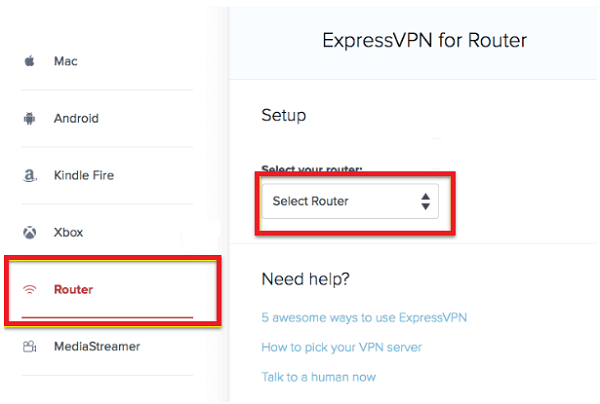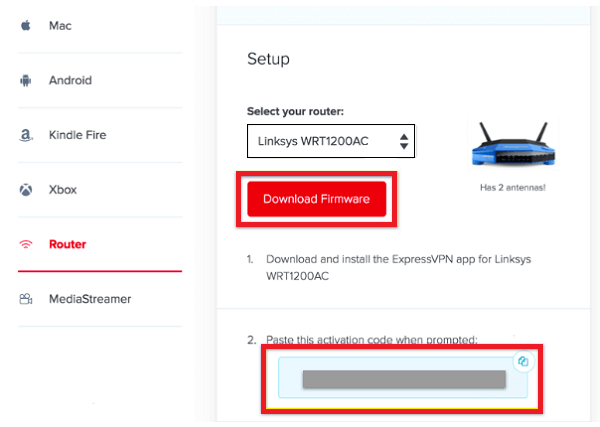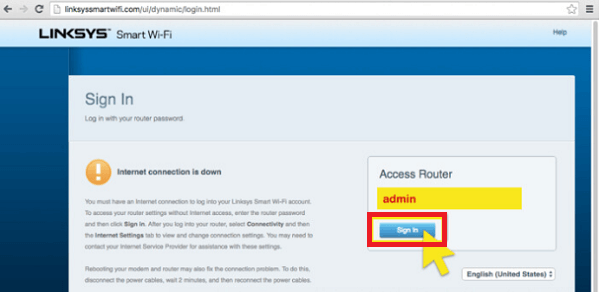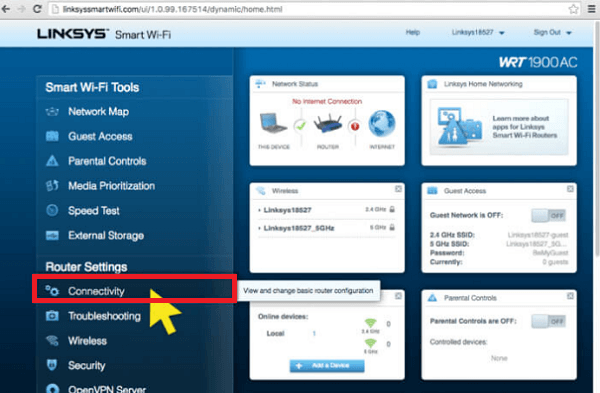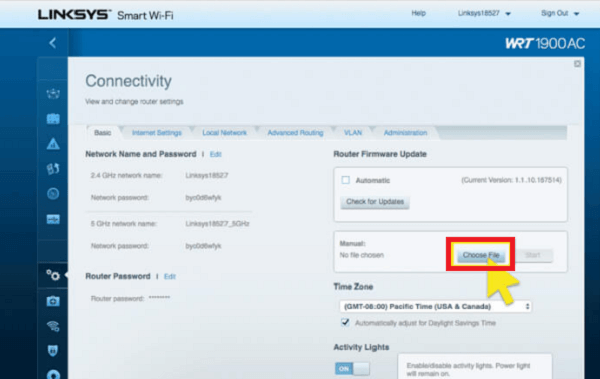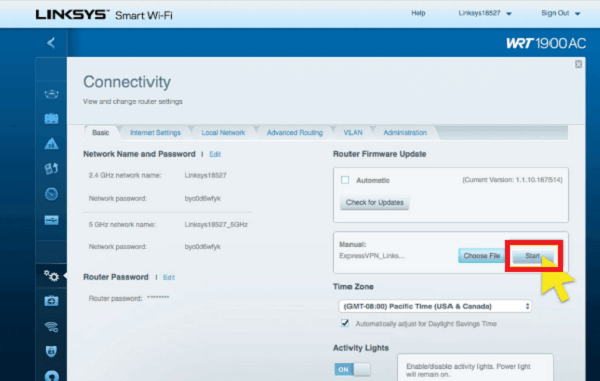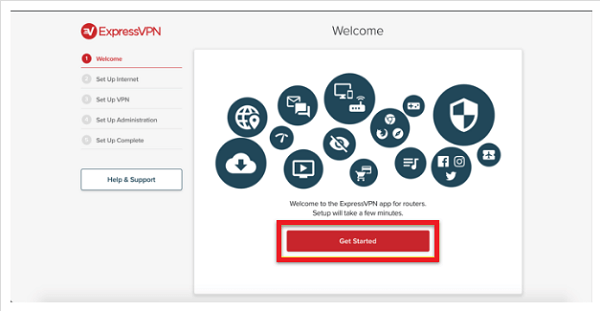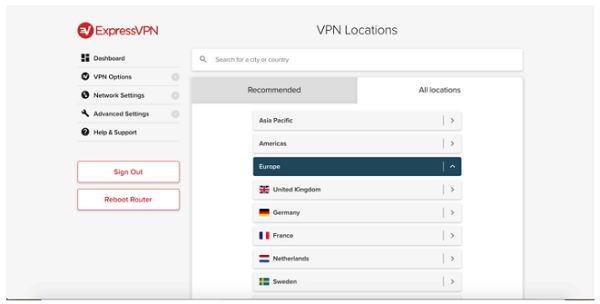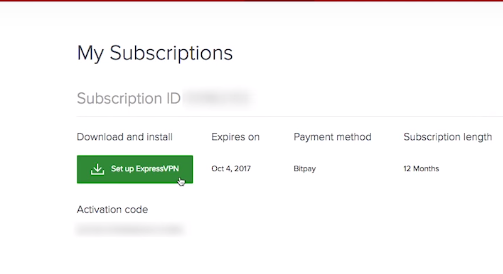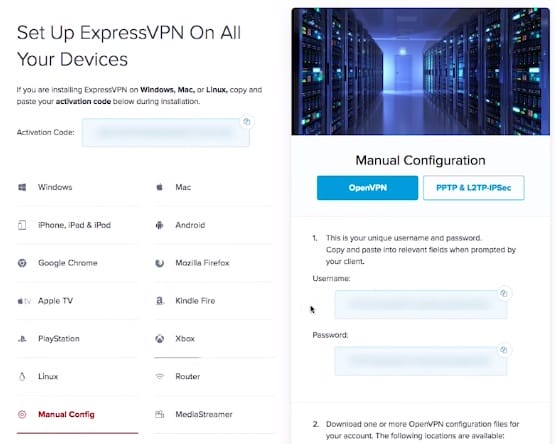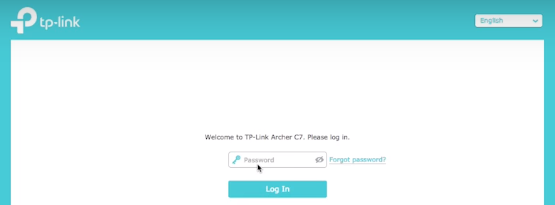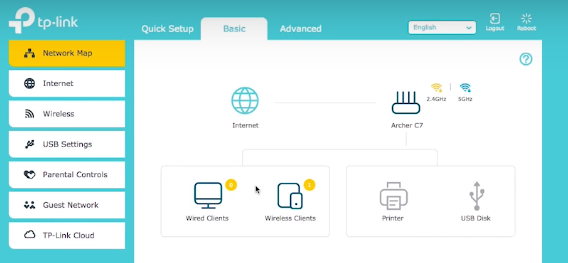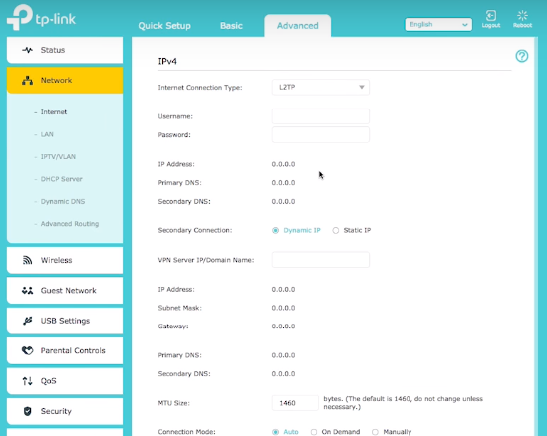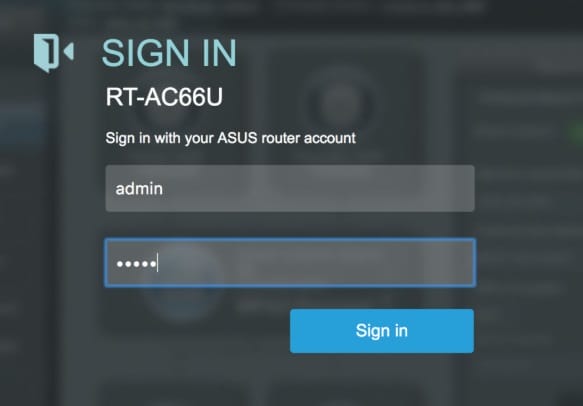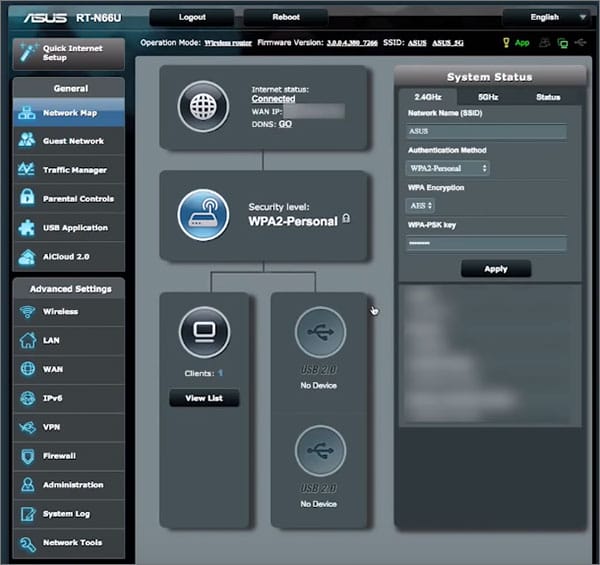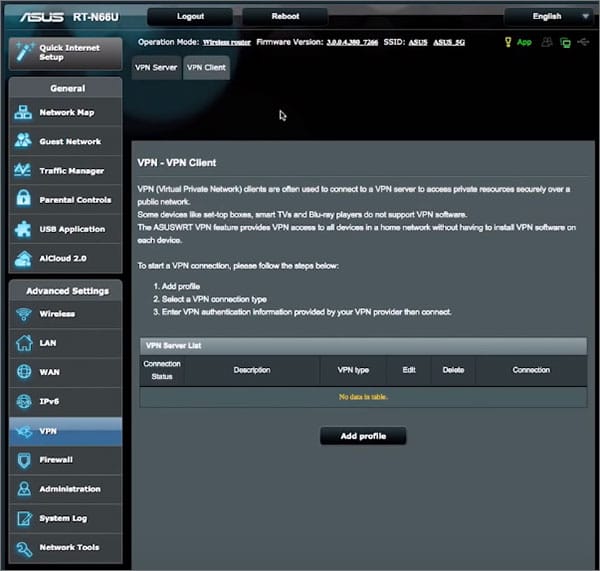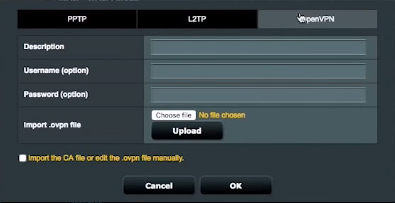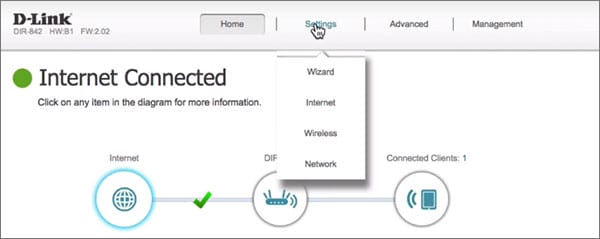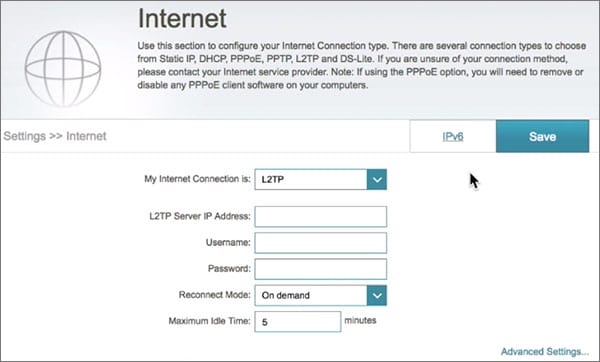Guia de configuração do roteador ExpressVPN [Linksys, TP-Link e Asus]
ExpressVPN é a VPN mais rápida com 3.000 servidores disponíveis em 94 países. Ele possui a criptografia de 256 bits mais forte, recurso de kill switch e muito mais. Descubra como você pode instalar a ExpressVPN em seu roteador com este guia fácil para iniciantes.
Instalar uma VPN diretamente no seu roteador é provavelmente a melhor maneira de tirar o máximo proveito do seu serviço VPN. Você não precisa se lembrar de iniciar o aplicativo VPN antes de começar a navegar na web e também obtém conexões simultâneas ilimitadas.
É um ganha-ganha.
Este guia do roteador ExpressVPN discutirá como instalar o ExpressVPN em um roteador da maneira mais fácil possível. Iniciantes, você está com sorte. Depois de configurar a ExpressVPN, você poderá conectar vários dispositivos ao seu roteador Wi-Fi.
Antes de começarmos, aqui está uma lista de roteadores ExpressVPN para que você saiba quais roteadores são compatíveis com esta VPN:
- Asus RT-AC56 (U/R/S)
- Asus RT-AC68U
- Asus RT-AC87U
- Linksys EA6200
- Linksys WRT1200AC
- Linksys WRT1900AC(S)
- Linksys WRT3200ACM
- Netgear R6300v2
- Netgear R6700v3
- Netgear Nighthawk R7000
- Netgear Nighthawk R7000P
Para ler mais sobre o aplicativo ExpressVPN, confira nossa análise detalhada da ExpressVPN.
Como configurar o aplicativo ExpressVPN no roteador Linksys
Se você tiver um roteador Linksys, adicionar um aplicativo de roteador ExpressVPN ajudará você a proteger sua privacidade online, ocultar seu endereço IP original e manter seus dados seguros. A configuração do roteador ExpressVPN abaixo funciona apenas nestes roteadores Linksys:
-
- Linksys WRT1200AC
- Linksys WRT1900AC 13J1
- Linksys WRT1900AC 13J2
- Linksys WRT1900ACS
- Linksys WRT3200ACM
- Linksys EA6200
Etapa 1: inscreva -se no ExpressVPN ou faça o teste gratuito
Etapa 2: clique em ‘Configurar em mais dispositivos'
Etapa 3: toque na opção Roteador no menu à esquerda e selecione seu Roteador
Passo 4: Agora clique em Download Firmware> Agora anote seu Código de Ativação
Etapa 5: você precisará se inscrever no painel de administração do roteador em Linksyssmartwifi > Digite o nome de usuário admin e clique em Entrar
Etapa 6: Quando o painel for aberto, clique em Conectividade
Passo 7: Na opção Router Firmware Update – Manual, clique na aba Choose File.
Etapa 8: agora carregue o Firmware ExpressVPN que você baixou na Etapa 4 deste guia de roteador para ExpressVPN
Etapa 9: clique em Iniciar e siga as instruções > Seu roteador será reiniciado
Passo 10: Agora você precisa se conectar ao Wi-Fi do seu roteador e depois visitar este site
Passo 11: Agora clique em Get Started para configurar o ExpressVPN no seu roteador
Etapa 12: cole o código de ativação da ExpressVPN que você recebeu na etapa 4
Etapa 13: No mesmo site, escolha um local de servidor e pressione Conectar
Essas etapas farão com que a ExpressVPN funcione em vários roteadores Linksys. Agora você nunca mais terá que se preocupar em habilitar a ExpressVPN antes de fazer streaming da Netflix com a ExpressVPN. Mas, caso algo dê errado, você pode conferir nosso guia ExpressVPN que não funciona para obter as etapas comuns de solução de problemas. Você também pode conferir a revisão do IPVanish VPN, pois oferece conexões simultâneas ilimitadas.
Veja também: Comparação entre ExpressVPN e IPVanish.
https://vpn.inform.click/recommend-expressvpnObtenha a garantia de reembolso de 30 dias da ExpressVPN
Como configurar o ExpressVPN no roteador TP-Link
Primeiro, vamos ver como você pode configurar a ExpressVPN em um roteador TP-Link devido ao quão comum esse dispositivo é neste guia do roteador ExpressVPN.
Para este dispositivo, você só pode usar o protocolo L2TP para configuração, que está longe de ser o ideal para segurança e confiabilidade. No entanto, aqui estão as etapas que são tão fáceis que você levará apenas 5 minutos se você seguir todas elas conforme mencionado neste guia do roteador ExpressVPN corretamente.
- Faça login usando as informações de login da sua conta para configurar a ExpressVPN no seu roteador
- Clique em Configurar ExpressVPN
- Na próxima tela, clique em Configuração Manual. Anote o nome de usuário, senha, endereços de servidor mostrados à direita da tela, pois você precisará dessas informações posteriormente.
-
Agora insira a URL do painel de administração do seu roteador no seu navegador para entrar na página de configurações para ajustes.
-
Digite os detalhes de login do seu roteador quando solicitado
-
Na barra lateral, navegue até Rede > Internet
- No menu "Conexão com a Internet", selecione L2TP e insira o nome de usuário, a senha e os endereços do servidor VPN que você anotou na etapa 3 nos campos relevantes na tela acima.
- Defina o modo de conexão para “manualmente" e pressione Conectar e Salvar
O endereço IP e o DNS primário mudarão para valores diferentes de zero se a conexão for bem-sucedida. Isso levará alguns segundos. Se os valores permanecerem 0.0.0.0, você não poderá acessar a internet. Para se desconectar do servidor VPN, clique no botão “Desconectar”, que aparecerá ao lado do botão Conectar que você pressionou anteriormente na etapa 9.
https://vpn.inform.click/recommend-expressvpnObtenha a garantia de reembolso de 30 dias da ExpressVPN
Como configurar o ExpressVPN em roteadores ASUS
A ExpressVPN é compatível com vários modelos de roteadores Asus. Você pode ExpressVPN em seu roteador usando o protocolo OpenVPN, que é superior ao L2TP em termos de segurança e confiabilidade.
Para configurar a ExpressVPN em seu roteador Asus, primeiro você precisa seguir as mesmas etapas até a etapa 5, conforme mostrado acima neste guia do roteador ExpressVPN. No entanto, na etapa 3, agora você terá que clicar em “OpenVPN” e baixar os arquivos de configuração .ovpn nele. Você precisará desses arquivos ao configurar a ExpressVPN no roteador ASUS.
Leia abaixo o restante das etapas abordadas neste guia do roteador ExpressVPN:
-
-
Digite nome de usuário e senha
-
Na barra lateral, clique em VPN em Configurações avançadas
-
Clique na guia do cliente VPN na parte superior e clique em Adicionar perfil
-
Clique na guia OpenVPN e insira os seguintes detalhes:
a) Descrição: Escolha qualquer nome para a conexão VPN
b) Nome de usuário: Cole o nome de usuário que você copiou da página de configuração da ExpressVPN como antes (consulte a etapa 3 do TP-link)
c) Senha: Cole a senha da mesma forma
d) Agora carregue o arquivo de configuração .ovpn que você baixou antes
-
Clique em OK para adicionar o perfil VPN e pressione Ativar
Verifique seu endereço IP e localização para garantir que a conexão VPN esteja funcionando. Se você quiser mudar o servidor VPN, você terá que carregar um arquivo de configuração “.ovpn” diferente na etapa 5 acima e usar o nome de usuário e senhas correspondentes. Isso deve concluir a configuração da ExpressVPN nos roteadores Asus. Se você seguiu todas as etapas abordadas neste guia do roteador ExpressVPN, não deverá encontrar nenhum problema.
https://vpn.inform.click/recommend-expressvpnObtenha a garantia de reembolso de 30 dias da ExpressVPN
Como configurar o ExpressVPN em roteadores D-Link
Você pode configurar a ExpressVPN com o protocolo L2TP nos roteadores D-Link. Mais uma vez, siga as etapas mostradas na instalação do TP-Link até a etapa 5 (observe os endereços do servidor e os detalhes de login no PPTP e L2TP-IPSec).
a) Endereço IP do servidor L2TP: Cole o endereço do servidor que você copiou na etapa 3 do TP-Link
b) Nome de usuário: Cole o nome de usuário como acima
c) Senha: Cole a senha conforme copiada acima
d) Modo de reconexão: sob demanda
e) Tempo máximo ocioso: 1
-
Clique em Salvar
Depois de salvar essas alterações, você estará conectado à ExpressVPN. Não foi tão fácil? Se você gostou deste tutorial, confira também os guias de configuração da ExpressVPN para Roku, FireStick e Kodi.
https://vpn.inform.click/recommend-expressvpnObtenha a garantia de reembolso de 30 dias da ExpressVPN
ExpressVPN em outros roteadores populares
A ExpressVPN também suporta vários outros roteadores, como roteadores DD-WRT, Tenda e Sabai. No entanto, para alguns tipos de roteadores, você só pode configurar a ExpressVPN via Mediastreamer, que não é um serviço VPN real, mas sim um proxy DNS.
Você pode encontrar instruções de configuração para outros roteadores compatíveis com ExpressVPN na página de suporte oficial. Se você achar que a ExpressVPN não é a combinação certa para você, sempre poderá cancelar sua assinatura e obter um reembolso total.
Por que você deve usar a ExpressVPN no roteador?
Como os serviços VPN protegem efetivamente o dispositivo/computador conectado ao servidor VPN com criptografia de última geração, faz sentido elevar essa proteção um nível acima, envolvendo todos os seus dispositivos sob um manto rígido de invisibilidade.
Além disso, configurar uma VPN no seu roteador pode ser super útil se você mora em um país altamente restrito como a China, onde não pode arriscar acidentalmente não se conectar a uma VPN. A propósito, o ExpressVPN funciona na China. Se este é o seu objetivo, configurar uma boa VPN no seu roteador vale o tempo e o esforço necessários para colocar essa combinação de VPN + roteador em funcionamento.
Além disso, a conveniência de simplesmente colocar sua VPN no roteador é boa demais para ser repassada. Isso ocorre porque, uma vez que você tenha configurado com sucesso seu roteador em uma VPN, você só precisará conectar seus dispositivos ao seu Wi-Fi, e isso automaticamente tornará todos os seus dispositivos beneficiários dos recursos de proteção e desbloqueio da ExpressVPN.
Perguntas frequentes
Sim, instalar o ExpressVPN é a maneira mais confiável e rápida de configurar uma VPN em um roteador. Se você possui um roteador que não é compatível, pode comprar um roteador pré-configurado ou configurar a ExpressVPN por meio da configuração manual usando os protocolos L2TP e OpenVPN.
A maioria dos roteadores Wi-Fi padrão suportam a funcionalidade de passagem VPN. Isso significa que um usuário remoto pode passar pelo roteador e se conectar ao servidor de uma VPN. O usuário efetua login manualmente usando o software em seu dispositivo.
Para determinar se o seu roteador é compatível com uma VPN, você precisa consultar o manual do seu roteador ou pesquisar no Google. Se você usa um modem fornecido pelo seu ISP, é muito provável que você não consiga usar seu roteador como um cliente VPN.
A seguir estão os melhores roteadores para sua conexão VPN:
- Netgear R7800 Nighthawk DD-WRT.
- Netgear Nighthawk XR500.
- Linksys WRT AC3200.
- Synology RT2600ac.
- Arqueiro TP-Link A7.
Pensamentos finais
É um processo bastante simples configurar o ExpressVPN em roteadores como Linksys, TP-Link, D-Link, Asus e muito mais. Considerando o benefício de conveniência e proteção geral para seus dispositivos, executar a ExpressVPN em seu roteador pode agregar valor significativamente, garantindo sua segurança na Web e mantendo sua privacidade dentro dos limites de seu espaço pessoal. Com a ExpressVPN configurada corretamente em seu roteador, você poderá baixar torrents com a ExpressVPN e desfrutar de uma liberdade de internet perfeita.
Esperamos que você tenha achado este guia do roteador ExpressVPN útil, deixe-nos saber se perdemos alguma coisa nos comentários. Além disso, sinta-se à vontade para enviar artigos relacionados a feedback.